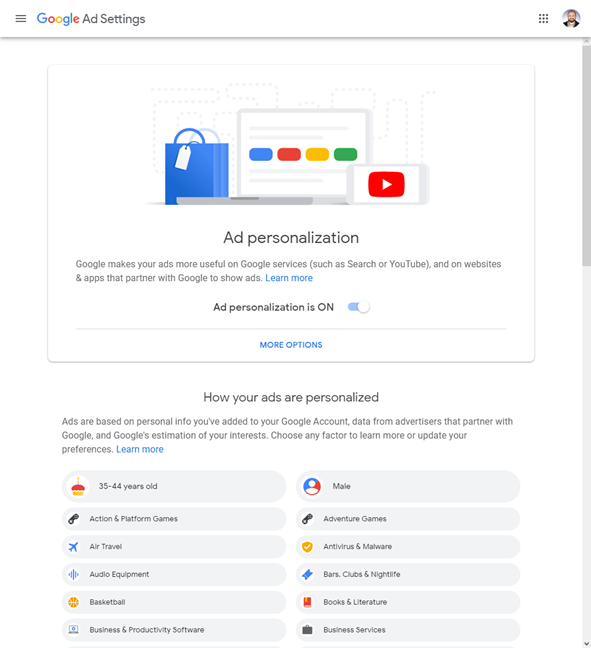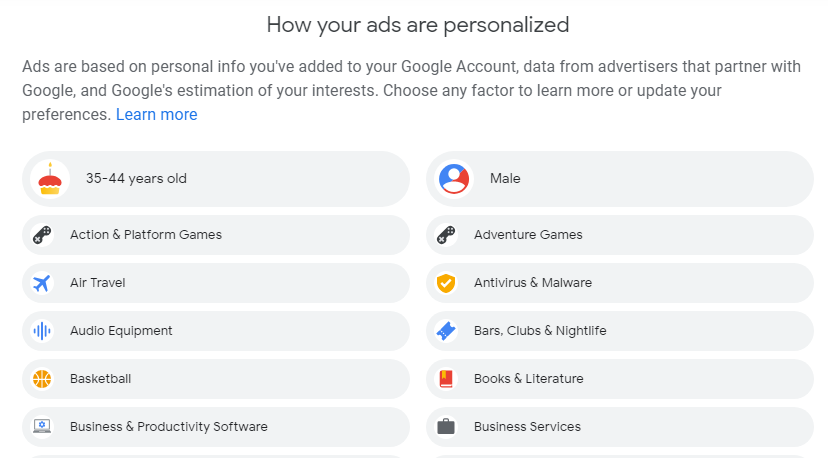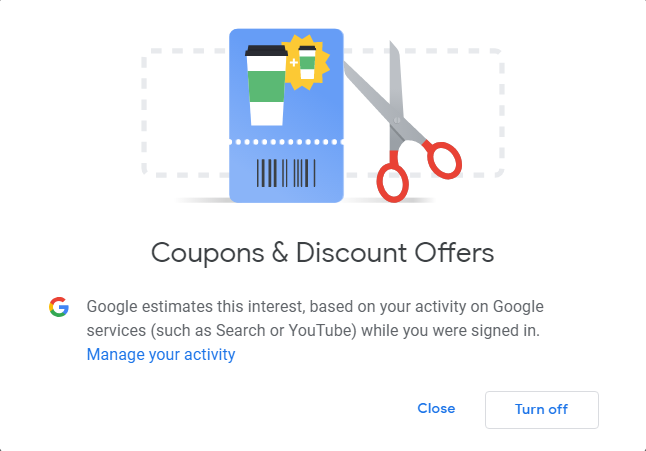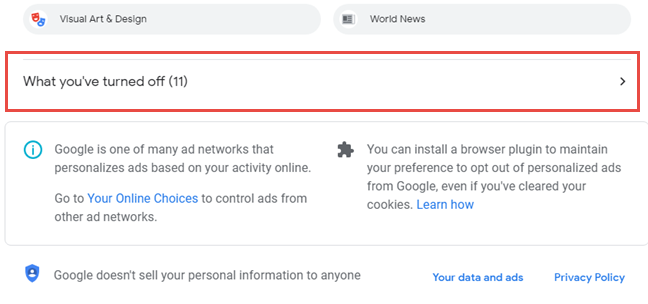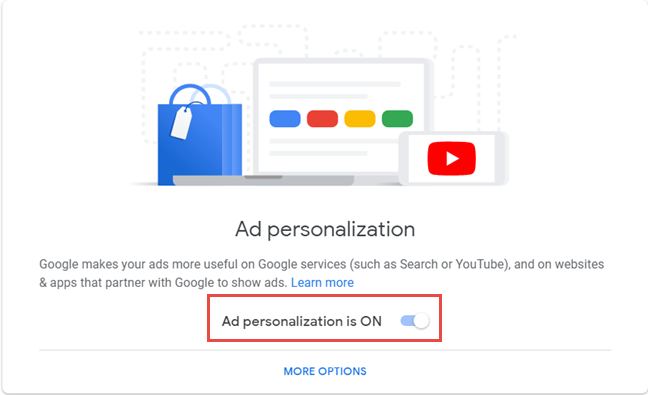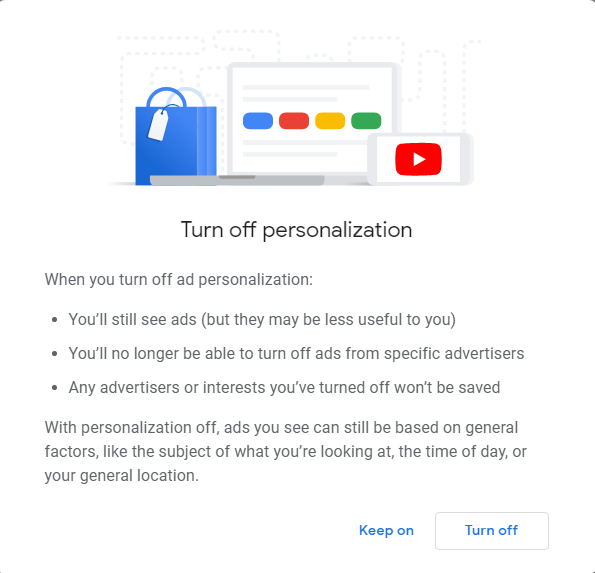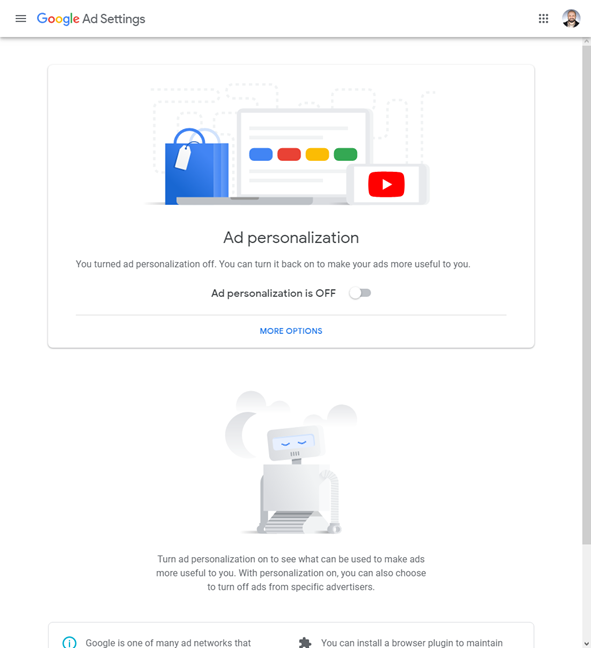Tout comme Facebook en sait beaucoup sur ses utilisateurs, Google le fait aussi. Parfois même plus que Facebook. Vous avez un smartphone Android ? Visitez-vous souvent YouTube ? Utilisez-vous Google Maps ou Waze ? Google Chrome est-il votre navigateur Web principal ? Utilisez-vous Gmail ? Qu'en est-il de votre moteur de recherche principal : est-ce Google ? Pendant que vous utilisez leurs services, Google crée lentement un profil publicitaire vous concernant, de sorte qu'il affiche des publicités qui vous sont adaptées et que vous cliquez dessus plus fréquemment. Voulez-vous voir quelles données Google possède sur vous et vos centres d'intérêt ? Nous parions que c'est plus que vous ne le pensez :
Contenu
- Comment accéder à votre profil publicitaire Google
- Consulter votre profil d'annonces Google
- Comment supprimer des centres d'intérêt de votre profil publicitaire Google
- Comment voir quelles annonces vous avez empêché Google de vous montrer
- Comment désactiver la personnalisation des annonces de Google pour votre compte
- Le profil publicitaire de Google vous fait peur ?
Comment accéder à votre profil publicitaire Google
Connectez-vous à votre compte Google , puis visitez adssetings.google.com , ou accédez à cette page, puis connectez-vous avec votre compte Google. Vous devriez voir une longue page similaire à celle ci-dessous.
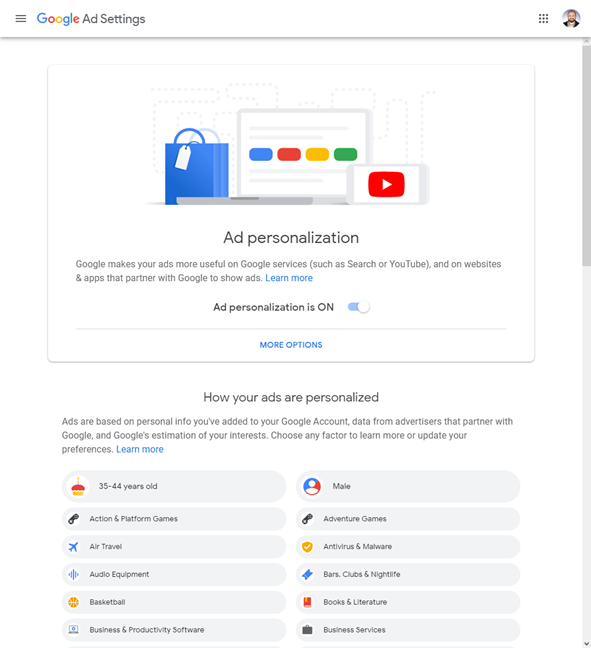
Paramètres des annonces Google
Tout d'abord, Google vous indique si la personnalisation des annonces est activée pour votre compte. Pour la plupart des utilisateurs, il devrait être activé par défaut.
Consulter votre profil d'annonces Google
Faites défiler vers le bas et vous verrez une section intitulée « Comment vos annonces sont personnalisées ». La liste est propre à chaque compte Google et contient des données collectées à partir de nombreuses sources :
- Vos activités issues de la recherche Google, de YouTube, de Google Maps, de Gmail et d'autres services Google
- Vos activités liées à la publicité lorsque vous utilisez des sites Web et des applications qui incluent les annonces de Google. Par exemple, notre site utilise la plateforme publicitaire de Google. La plupart des sites sur Internet font de même. Lorsque vous cliquez sur une annonce que vous voyez sur le Web, Google mémorise le sujet de l'annonce et ajoute ces données à votre profil publicitaire.
- L'estimation de Google de vos centres d'intérêt, basée sur votre sexe, votre âge, votre localisation et d'autres données dont il dispose à votre sujet.
Dans la capture d'écran ci-dessous, vous pouvez voir une petite partie du profil qu'il a créé à mon sujet. Tous ces intérêts sont les miens, sauf le basket. Il a très probablement ajouté ce sport à mon profil parce qu'un de mes invités a recherché du contenu lié au basket-ball lors de sa visite.
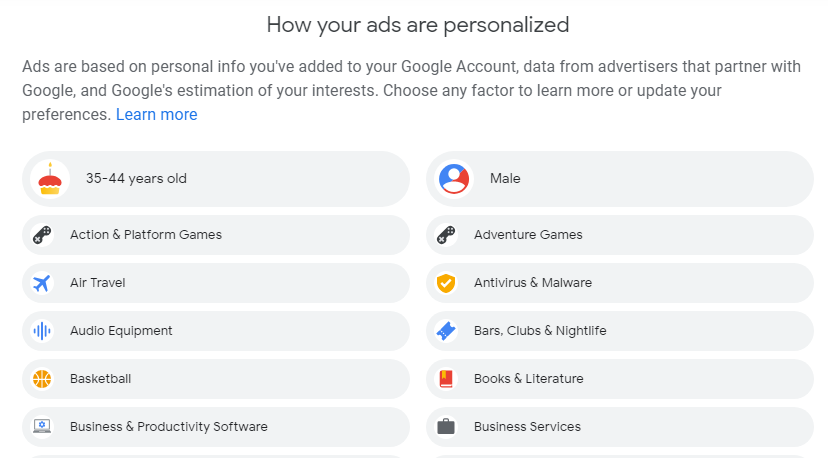
Comment vos annonces Google sont personnalisées
Si vous utilisez des services et des produits Google comme Android, Google Chrome, YouTube, Google Maps, Gmail et autres, le profil que l'entreprise a sur vous sera long, précis et effrayant. Mon profil publicitaire comportait trois écrans et était précis à plus de 90 %. Ma mère en sait moins sur mes centres d'intérêt.
Comment supprimer des centres d'intérêt de votre profil publicitaire Google
Si certains centres d'intérêt stockés dans votre profil Google ne sont pas exacts, ou peut-être trop précis, et que vous souhaitez les supprimer, cliquez sur leur nom, puis sur Désactiver .
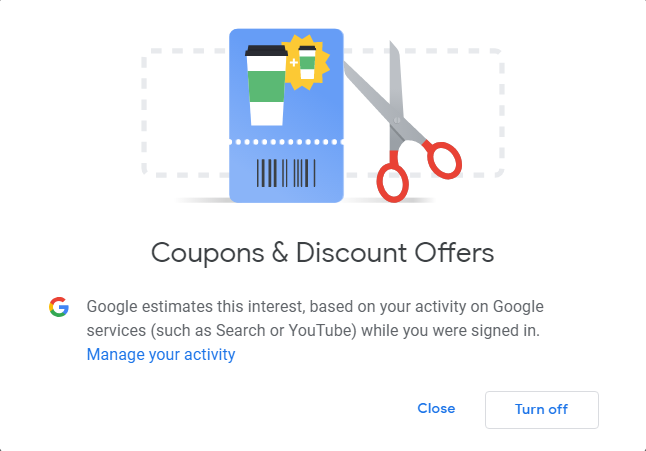
Désactiver les centres d'intérêt de votre profil d'annonces Google
Cette action supprime cet intérêt de votre profil publicitaire et indique à Google que vous ne souhaitez pas voir d'annonces à ce sujet.
Comment voir quelles annonces vous avez empêché Google de vous montrer
Lorsque vous interagissez avec des publicités de Google, sur toutes sortes d'applications, de plates-formes et de services, vous avez la possibilité de bloquer celles que vous trouvez ennuyeuses ou inintéressantes. Google stocke également ces données pour améliorer votre profil publicitaire afin qu'il n'affiche que les annonces qui vous intéressent. Pour voir ce que Google sait que vous ne voulez pas, faites défiler la même page vers le bas, jusqu'à ce que vous voyiez une ligne qui dit " Ce que vous avez désactivé". Cliquez dessus pour l'agrandir.
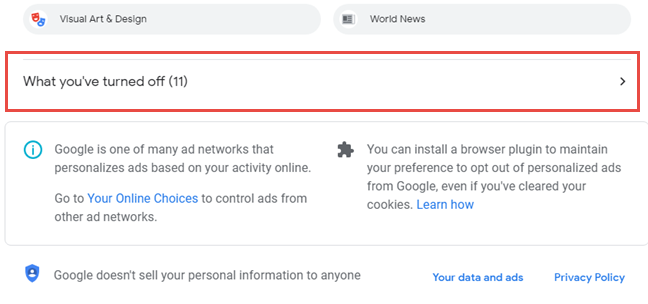
Découvrez les annonces et les centres d'intérêt que vous avez désactivés
Vous voyez les intérêts que vous avez bloqués, ainsi que le contenu publicitaire dont vous avez dit à Google que vous ne voulez pas. Par exemple, j'ai bloqué l'affichage quotidien de certaines publicités sur YouTube. Ils me tapaient sur les nerfs.

Les facteurs qui ne sont plus utilisés pour personnaliser les publicités de Google
Comme vous pouvez le voir, ma liste d'éléments bloqués est assez petite. De plus, je n'aime pas trop les films d'amour. 🙂 Et vous ?
Comment désactiver la personnalisation des annonces de Google pour votre compte
Si vous êtes effrayé par la quantité de données dont dispose Google sur vos centres d'intérêt, vous pouvez arrêter complètement le processus de personnalisation des annonces. Pour ce faire, revenez en haut de la page adssetings.google.com . Ensuite, désactivez le commutateur pour "Personnalisation des annonces".
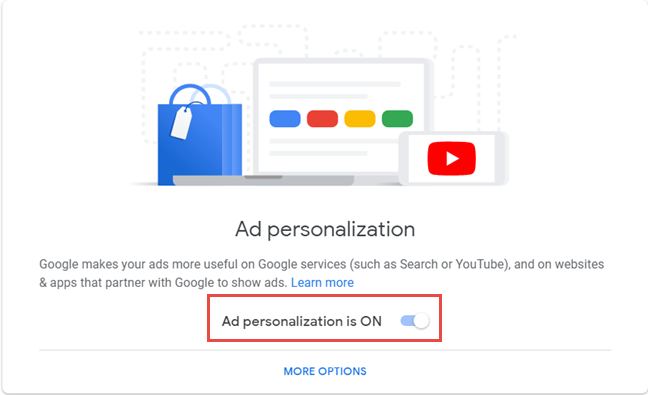
Désactiver la personnalisation des annonces de Google
Google vous "prévient" alors des conséquences de ce choix :
- Les publicités continuent de s'afficher, mais elles peuvent vous être moins utiles. Cela signifie que Google, les développeurs d'applications et les éditeurs qui utilisent les services publicitaires de Google (y compris nous) gagneront moins d'argent grâce à la publicité qui vous est présentée.
- Vous ne pouvez plus désactiver les publicités d'annonceurs spécifiques, comme vous pouvez, par exemple, sur YouTube, lorsque la personnalisation des publicités est activée.
- Tous les annonceurs et centres d'intérêt que vous avez désactivés précédemment ne seront pas enregistrés, ce qui signifie que vous verrez à nouveau leurs publicités ennuyeuses.
Pour résumer : cette action ne bloque pas l'affichage des publicités, elle les rend juste moins pertinentes, plus gênantes, et vous ne pourrez pas bloquer les publicités que vous détestez. Si vous souhaitez poursuivre le processus, cliquez sur Désactiver . Si vous avez changé d'avis, cliquez sur Conserver sur .
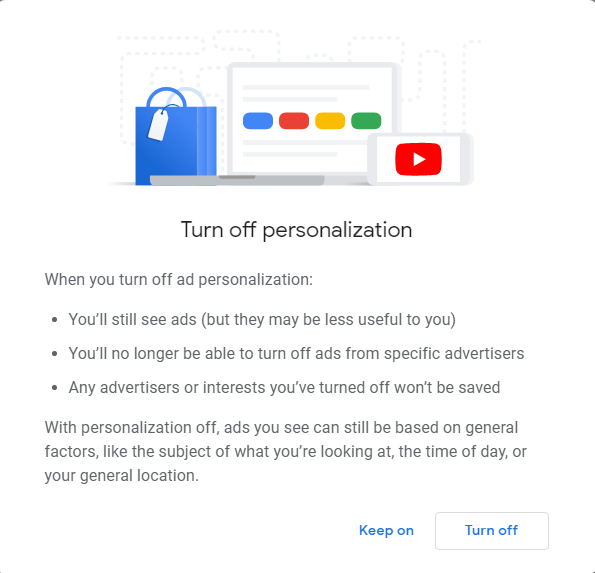
Que se passe-t-il lorsque vous désactivez la personnalisation des annonces de Google ?
Après avoir désactivé la personnalisation des annonces, vous ne voyez plus aucune donnée sur vos centres d'intérêt.
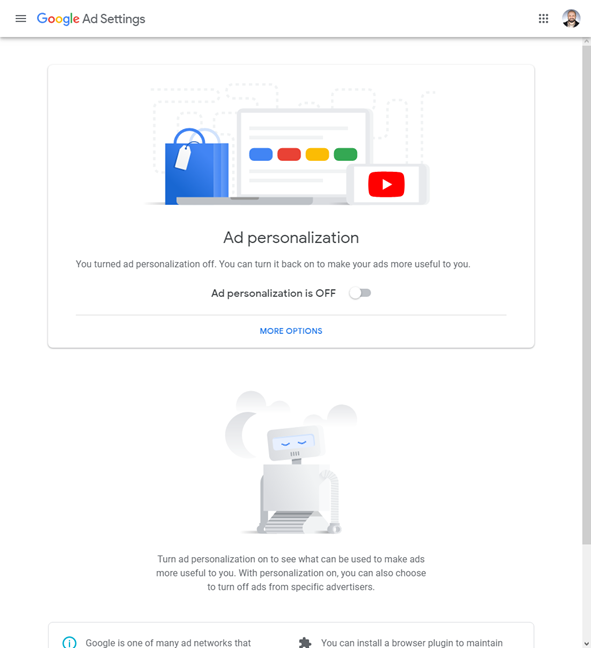
Personnalisation des annonces désactivée
De plus, si vous le rallumez, plus tard, vous constatez que le profil contient peu de données. Votre profil publicitaire va être lentement reconstruit par Google, pendant que vous utilisez leurs applications, appareils et services, et pendant que vous naviguez sur le Web. Au bout de quelques semaines ou mois, ça va être à nouveau, long et précis.
Le profil publicitaire de Google vous fait peur ?
Lorsque nous avons découvert cette page avec des données sur nous-mêmes, nous avons eu peur et nous avons voulu tout supprimer. Il y avait trop de données précises sur qui nous sommes et ce qui nous intéresse. Cependant, nous l'avons gardé pendant un certain temps, afin que nous puissions écrire ce guide pour tous nos lecteurs. Avant de fermer l'article, dites-nous ce que vous ressentez. Google dispose-t-il de nombreuses données vous concernant ? Est-ce exact ? Avez-vous choisi de désactiver la personnalisation des annonces ? Commentez ci-dessous et discutons.